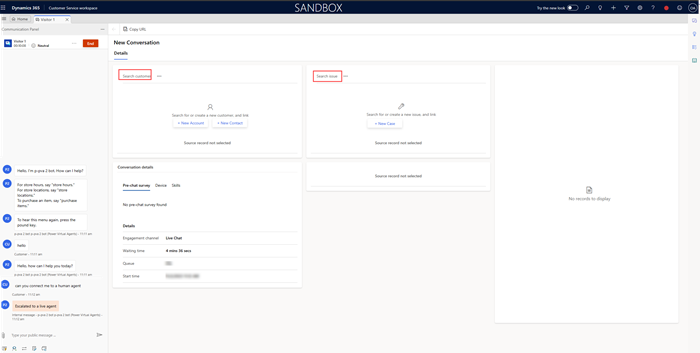Personaliza o formulario de conversa activa
Importante
O formulario Resumo do cliente coñécese como formulario Conversa activa .
Podes personalizar o seguinte para a páxina Conversa activa :
- Engadir ou eliminar controis personalizados
- Engadir un recurso web ou iFrame ao formulario
- Personalizar o deseño
- Engade campos personalizados se o Personalizar o formulario de conversa activa en Centro de administración de Customer Service está activado.
- Inserir aplicacións de lenzo
Nota
- Para unha entidade de conversa, non podes engadir formularios personalizados.
- Recomendamos que non:
- Cambia o formulario de conversa ou a orde na que se mostra, xa que é o formulario predeterminado.
- Modifica o deseño predeterminado de tres columnas para o formulario Conversa activa .
- Modifique os controladores de JavaScript e o recurso web listos para usar no formulario de conversa activa.
- Elimina o control do iniciador de formularios dos controis de Busca de clientes e Problema de busca .
De forma predeterminada, a páxina Conversa activa amosa as seccións que se enumeran neste artigo. Para obter información sobre como personalizar estas seccións, consulte Personalizar os formularios de visualización rápida.
Perfil do cliente
A sección Perfil do cliente ofrece detalles sobre o cliente ou a conta. Estes detalles inclúen o nome do cliente ou conta, a categoría ou o traballo, o título, o tipo de relación, a cidade e a canle preferida do compromiso. Pode modificar os formularios de visualización rápida nesta sección navegando ata os respectivos formularios de entidades.
Resumo da conversa
A sección Resumo da conversa obtén detalles baseados no contexto da solicitude de conversa entrante.
Esta sección inclúe Enquisa previa ao chat e Detalles do visitante. Os detalles nestas pestanas axudan a comprender a información específica á canle contextual sobre a conversa co cliente. A pestana Enquisa previa ao chat mostra as respostas do cliente nas preguntas previas ao chat.
A pestana Detalles do visitante fornece algunha información como se o cliente está autenticado ou non, o navegador utilizado polo cliente para poñerse en contacto co soporte, o sistema operativo utilizado polo cliente, a localización do cliente, o idioma de interacción do cliente, etc. Ademais, detalles sobre conversas e transferencias.
Se o cliente inicia sesión no portal para iniciar un chat co soporte, como axente poderá ver o valor de campo Autenticado como Si na pestana Detalles do visitante na sección Resumo da conversa. Se non, o valor do campo Autenticado móstrase como Non.
Instantánea do problema
Para unha solicitude de conversa entrante, o sistema liga un caso existente coa conversa e móstraa na sección Emitir instantánea. Esta sección amosa información como o título do caso, a prioridade, o estado do caso, o produto e o propietario. Pode modificar os formularios de visualización rápida nesta sección navegando ata os respectivos formularios de entidades.
Casos recentes
Esta sección de formularios mostra os casos recentes relacionados co cliente. Pode modificar os formularios de visualización rápida nesta sección navegando ata os respectivos formularios de entidades.
Personalizar as etiquetas do cliente, da conta e do caso no formulario de conversa
Podes personalizar as etiquetas de cliente, conta e caso que aparecen no formulario de conversa para que sexan relevantes para as necesidades da túa empresa. Estas personalizacións aplícanse a etiquetas como Buscar cliente, Novo cliente, Buscar problema e Novo caso. Cando actualiza unha etiqueta, o nome actualizado que escolla reflicte en todas as ocorrencias onde existe ese nome.
Por exemplo, pode cambiar Buscar cliente a Buscar usuario ou Buscar problema a Buscar incidencia mediante o procedemento seguinte.
Para personalizar etiquetas no formulario da conversa:
Na súa instancia de Dynamics 365, vaia a Personalizar o sistema en Configuración avanzada e seleccione Recursos web.
Seleccione a icona de filtros, seleccione o menú despregable xunto á columna Tipo e, a seguir, seleccione a caixa de verificación de Cadea (RESX).
No filtro de columna Nome seleccione Filtro personalizado, e na caixa de diálogo que aparece, axuste Seleccionar operador en Contén e logo escriba CustomerSummary para o valor. Amósanse todas as etiquetas CustomerSummary para todos os idiomas.
Opcionalmente, use o filtro de idioma para restrinxir os resultados para mostrar os resultados do idioma necesario.
Na columna Nome , seleccione a etiqueta CustomerSummary. Ábrese un diálogo coa ligazón do URL ao contido do ficheiro CustomerSummaryLabels.resx .
Seleccione a ligazón no campo URL. Ábrese un diálogo e mostra o contido do ficheiro de recursos.
Copie e pegue o contido nun editor de texto e, a continuación, actualice o texto para a etiqueta de valor das etiquetas que quere cambiar cunha etiqueta da súa elección. Por exemplo, para Cliente, actualice o texto no valor con "Usuario". Esta acción substitúe a etiqueta "Cliente" por "Cliente" no formulario Conversa activa .
Do mesmo xeito, para a etiqueta Problema , actualice o texto no valor* con "Incidencia". Esta acción substitúe a etiqueta "Problema" por "Ticket" no formulario Conversa activa .
As etiquetas de exemplo cos novos valores son as seguintes.
<data name="Customer" xml:space="preserve"> <value>Client</value> <comment>Client Label</comment> </data> <data name="Issue" xml:space="preserve"> <value>Ticket</value> <comment>Issue Label</comment> </data>Garde o ficheiro localmente e, a seguir, volva ao diálogo Recurso web de CustomerSummaryLabels, seleccione Escoller ficheiro e cargue o ficheiro editado.
Seleccione o ficheiro gardado recentemente, seleccione Gardar e logo publique os cambios.
Para ver os cambios publicados, no espazo de traballo servizo de atención ao cliente, actualice manualmente a páxina que contén o formulario de resumo da conversa.
Liña de tempo
Esta sección mostra as actividades relacionadas co caso e relacionadas co cliente en forma de liña de tempo. Pode crear notas rápidas baseadas na discusión co cliente. Use o campo Rexistros ligados para cambiar a liña de tempo en función do rexistro de caso, contacto ou conta ligado á conversa.
Pode personalizar as etiquetas do menú despregable da liña de tempo para o caso, a conta e o contacto editando o nome para mostrar da entidade correspondente e publicando os seus cambios.
Información relacionada
Personalizadores do sistema multicanle
Personalizar o formulario da conversa
Configure as configuracións de axente e supervisor en Unified Service Desk
Configurar a notificación para os axentes